世間で絶賛されているAviutl。実際私も使っていますが、素晴らしい点ばかりではなく微妙な点もあったりしました。
ここではAviutlを使い始めてもうすぐ1年経つため、このソフトの良いところと悪いところを紹介してみます!
目次
率直な感想

間違いなく神ソフトです!!
1つの無料ソフトでここまでできるのは高性能すぎると思います…
動画編集はこのソフトから始めるべきだと思います。
Aviutlのいいところ
動作が軽い!

Davinci Resolveは起動するのに一分半ほどかかったのに対し、Aviutlは8秒で起動しました!
また、デフォルトの設定ではメモリは1GBほどしか使わないのにめっちゃ軽いです。(AEは8GBフルに使っても起動しているだけでカクカクでした)
プラグインを入れることでさらに読み込み速度を上げることもできますよ!
多機能すぎる!
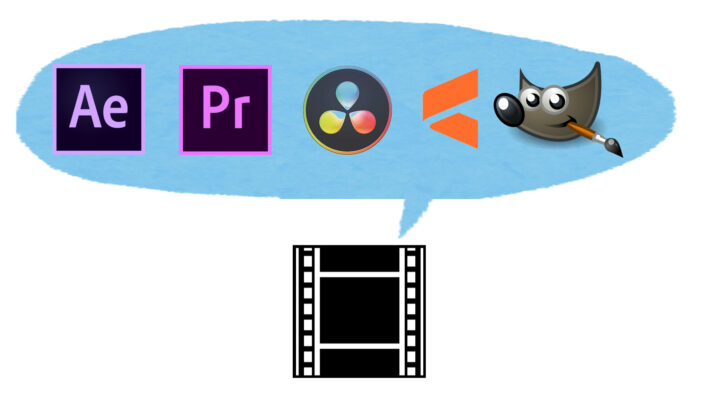
AEのような凝ったエフェクト編集もでき、Premierのような動画のつなぎ合わせやカット編集もでき、Gimpのような画像編集もでき、Live2Dのように静止画を動かすことこともでき、Davinci Resolveのような色調補正もできます。なんなら3DCGすら作れます!
しかもこれがフリーソフトで今もなお機能が増え続けているって強すぎませんか…?
有志の方々の力恐るべし…

もうAviutlだけでよくね?
Aviutlの悪いところ
動作が不安定
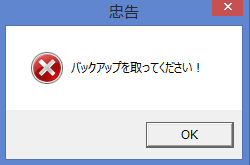
ソフト自体古かったり、プラグインが古かったり、相性問題があったり、フリーソフトならではの問題がちょくちょくあります。
スクリプトを読み込んでいたらエラーが発生して編集データが消えることもあります。
3DCGや色調補正、実写合成などに弱い

確かにAviutlで頑張ればほぼ何でもできますが、効率が悪いですし、なかなかうまく作れません。Aviutlで3Dオブジェクトを出せばめちゃくちゃ重くなりますし、スクリプト制御くらいでしか細かい設定ができません。
CGや実写合成をするならを作るならBlender、実写の動画を色調補正したいならDavinciResolve、キャラを動かしたいならLive2Dといったようにそれぞれに長けているソフトを使った方が表現の幅が広がりますし、少ない労力でクオリティの高い映像が作れます。
やはり適材適所のソフトを使うに越したことはないです。
まとめ

qimono / Pixabay
動画編集ソフトとして超優秀だと思います!
動画編集をしたい方はAviutlから使い始めるのがいいのではないでしょうか。
高性能なソフトを買ったところで使いこなせなければ意味がないです。
また、Aviutlはフリーソフトな上に、セミナーなどに金を払わなくても、Youtube解説動画などを漁れば動画編集のスキルを高めることが可能です!
まずAviutlで練習し、エフェクトなどを理解してからAEなどの有料ソフトに乗り換えるのが良いのではないでしょうか。








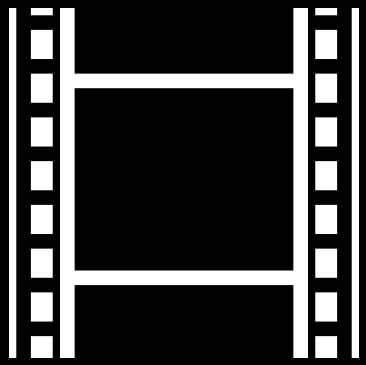
コメント